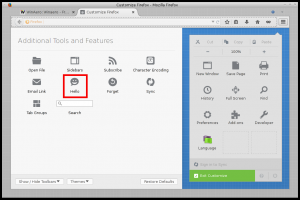Kuidas teisaldada ekraanivälist akent tagasi ekraanile Windows 10-s
Tõenäoliselt juhtub see meie kõigiga. Mõnikord käivitub rakendus normaalselt, kuid selle peaaken kuvatakse väljaspool ekraani. See juhtub sageli kaasaskantavate rakendustega, kui käivitate need mälupulgalt ekraanil, mille ekraani eraldusvõime on eelmisest madalam. Siin on, kuidas seda probleemi lahendada.
Teine hea näide olukorrast on mitme ekraaniga arvuti. Kui töötate sülearvutiga, millel on ühendatud väline ekraan, võite hõlpsalt välise kuvari akna unustada ja seejärel selle lahti ühendada. Kuigi tavaliselt peaks aken liikuma teie põhikuvale, jääb see mõnikord ekraanist välja. Siin on, kuidas see koju tagasi saata.
Ekraanivälise akna teisaldamiseks tagasi ekraanile Windows 10-s, tehke järgmist.
- Vajutage ja hoidke all tõstuklahvi ning paremklõpsake rakenduse tegumiriba ikooni.
- Valige Liiguta kontekstimenüüs.
- Kasutage akna liigutamiseks klaviatuuri vasak-, parem-, üles- ja allanooleklahvi. Kui olete akna soovitud kohta liigutanud, vajutage sisestusklahvi.
Sama saavutamiseks on alternatiivne viis. See hõlmab ainult klaviatuuri. Võib-olla leiate selle kiiremini. Samuti on see ainus viis akent liigutada, kui sellel pole tegumiriba nuppu, nt. kui see kuvatakse ainult süsteemses salves.
Ekraanivälise akna teisaldamine ainult klaviatuuriga
- Vajutage Alt + Tab ja valige rakenduse akna pisipilt. Rakenduse aken muutub aktiivseks, kuid pole endiselt nähtav.
- Vajutage Alt + Kosmos , seejärel vajutage M. See aktiveerib Liiguta akna valik.
- Kasutage akna liigutamiseks vasakut, paremat, üles- ja allanooleklahvi. Kui olete akna soovitud kohta liigutanud, vajutage sisestusklahvi.
Näpunäide: vaadake, kuidas pisipiltide suurendamiseks ja reaalajas aeropiilumise eelvaate keelamiseks kohandage Alt+Tab. Vaata ka kaks Alt + Tab dialoogi saladust operatsioonisüsteemis Windows 10, millest te ei pruugi teadlik olla.
See on kõik.